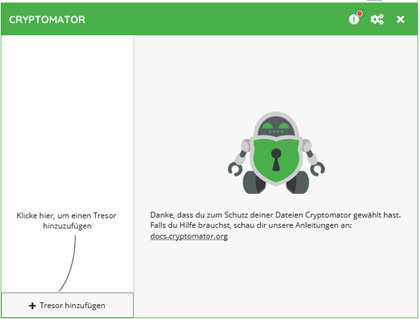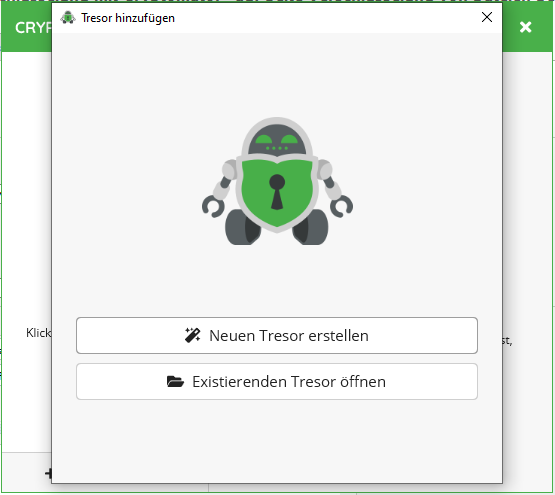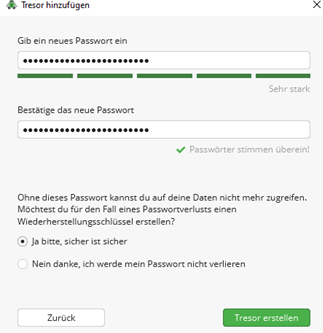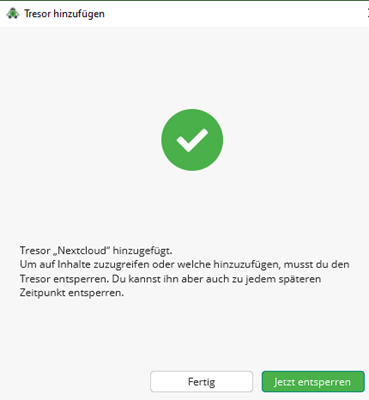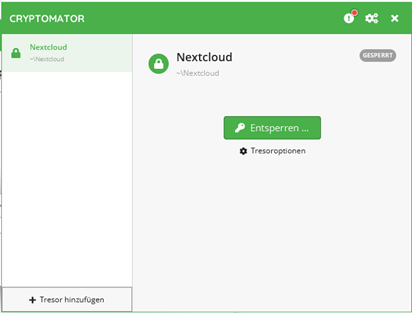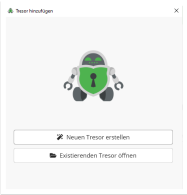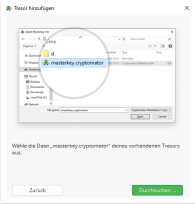Cryptomator ist ein auf Open Source basierendes Verschlüsselungsprogramm für Dateien. Auf dieser Seite finden Sie Anleitungen zur Installation und zum Umgang mit dem Programm.
Das Verschlüsselungsprogramm bietet die Möglichkeit, verschlüsselte Dateien in einer Cloud abzulegen, sodass selbst die Cloud nicht mehr zum Lesen dieser Dateien in der Lage ist. Des Weiteren kann es genutzt werden, um den Zugang zu empfindlichen Daten auf Rechnern zu erschweren.
Für Windows
- https://cryptomator.org/downloads/
- Angaben bis zum Neustart folgen
Für Linux
- https://launchpad.net/~sebastian-stenzel/+archive/ubuntu/cryptomator
- Im Terminal installieren:
- sudo add-apt-repository ppa:sebastian stenzel/cryptomator sudo apt-get update
Für macOS
- https://cryptomator.org/downloads/
- Angaben folgen
- Nach Installation per Maus Icon in das Programmfeld ziehen
- Nach dem ersten Starten immer direkt aus dem Programmfeld wählen
Schritt 1
Cryptomator starten und auf Tresor hinzufügen klicken.
Schritt 2
Neuen Tresor erstellen.
Schritt 3
Passwort vergeben und Kopie des Wiederherstellungsschlüssels erstellen.
- Wichtiger Hinweis:
Die erstellte Kopie an einem sicheren Ort ablegen (z. B ausdrucken, USB-Stick oder Keepass (https://keepass.info/index.html)): Bei Verlust kann der Tresor nicht mehr geöffnet werden!
Schritt 4
Auf jetzt entsperren Klicken.
Schritt 5
Bei jedem weiteren öffnen auf den gewünschten Tresor gehen.
Der geöffnete Tresor erscheint als weiteres Laufwerk im Ordner- und Dateiverzeichnis des Rechners.
Files in der Speicherwolke hochladen
- Nach dem Entsperren des gewünschten Tresors, taucht ein neues virtuelles Laufwerk auf, dass mit Vault gekennzeichnet ist
- Alle Dateien, die verschlüsselt werden sollen, müssen per Copy and Paste in das Laufwerk gezogen werden.
- Alle Dateien, die an anderer Stelle in der Nextcloud existieren sind weiterhin unverschlüsselt
- Nach beenden der Arbeit, das Laufwerk wieder sperren
Von anderen Geräten auf Tresor zugreifen
- Cryptomator installieren
- Neuen Tresor hinzufügen
- Existierenden Tresor öffnen
- Von dem vorhandenen Tresor die cryptomator.masterkey heraussuchen und mit dem dazugehörigen Passwort bestätigen
Hinweise zur gemeinsamen Arbeit an Tresoren
- Dateien werden normal über die Speicherwolke freigegeben
- Alle Teilnehmer müssen Cryptomator installiert haben und das Passwort zum Tresor kennen (Passwort über zweiten Kanal weiterleiten)
- Auf alle verschlüsselten Dateien kann nur über Cryptomator zugegriffen werden!
- Der Verschlüsselte Dateipfad darf nicht verändert werden!
Passwort vergessen
- Unter „Tresoroptionen>Passwort → Passwort wiederherstellen“ anklicken
- Wiederherstellungsschlüssel einfügen
- Neues Passwort erstellen
Nutzungsmöglichkeiten
- Verschlüsselung der Daten von der Cloud, USB-Sticks, in- oder externen Laufwerken etc. möglich